Cũng giống như một số trình duyệt khác, sau một thời gian sử dụng, tốc độ duyệt Web trên Microsoft Edge sẽ bị chậm dần, một số phần mềm độc hại (adware) xuất hiện, lỗi crash, bị treo khi tải trang....Trong trường hợp này bạn nên khôi phục lại Microsoft Edge về trạng thái ban đầu để khắc phục.
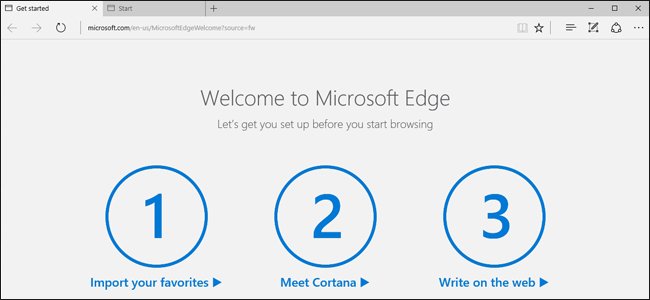
1. Khôi phục Microsoft Edge thông qua trình đơn Settings
Mở Menu Settings bằng cách click vào biểu tượng 3 dấu chấm thẳng hàng ở góc trên cùng bên phải cửa sổ Edge rồi chọn Settings.

Trong mục Clear browsing data, bạn click chọn tùy chọn Choose what to clear rồi click chọn Show more.
Đánh tích chọn tất cả tùy chọn rồi click chọn Clear.

Khởi động lại máy tính của bạn rồi mở lại trình duyệt Edge.
2. Sửa chữa Microsoft Edge thông qua System File Checker
Nếu Microsoft Edge bị lỗi, bạn có thể sử dụng công cụ System File Checker (sfc.exe) để khắc phục lỗi.
Đầu tiên kích chuột phải trên Start Menu sau đó chọn Command Prompt (Admin) rồi nhập câu lệnh dưới đây vào cửa sổ Command Prompt:
sfc /scannow
Nếu trong quá trình sử dụng câu lệnh SFC bị lỗi, bạn có thể sử dụng một số câu lệnh DISM hoặc sử dụng công cụ System Update Readiness Tool.
Cuối cùng tiến hành khởi động lại máy tính của bạn.
3. Khôi phục Microsoft Edge thông qua PowerShell
Nếu sử dụng các phương pháp trên mà bạn vẫn không khắc phục được lỗi, bạn có thể sử dụng PowerShell. Lệnh PowerShell sẽ xóa và register lại Core data của trình duyệt Microsoft Edge.
Lưu ý: Bạn nên tiến hành sao lưu hoặc tạo điểm khôi phục hệ thống trước khi tiến hành quá trình để đề phòng trường hợp bất chắc xảy ra.
Đầu tiên bạn điều hướng đến thư mục C:\Users\%username\AppData\Local\Packages.
Ở thư mục Packages, bạn sẽ thấy thư mục có tên gọi là "Microsoft.MicrosoftEdge_8wekyb3d8bbwe", hãy xóa nó đi. Một hộp thoại xác nhận sẽ xuất hiện, hãy nhấn Yes để đồng ý.
Lưu ý: thay %username bằng tên tài khoản username của bạn.
Tiếp theo kích chuột phải vào Start Menu chọn Windows PowerShell (Admin).
Dán dòng lệnh dưới đây vào cửa sổ PowerShell rồi nhấn Enter:
Get-AppXPackage -AllUsers -Name Microsoft.MicrosoftEdge | Foreach {Add-AppxPackage -DisableDevelopmentMode -Register "$($_.InstallLocation)\AppXManifest.xml" -Verbose}
Nếu quá trình thành công, bạn sẽ nhìn thấy thông báo như hình dưới đây:

Tham khảo thêm một số bài viết dưới đây:
Hướng dẫn thay đổi thư mục Download của Microsoft Edge
Xem và xoá lịch sử duyệt web trong trình duyệt Microsoft Edge
Hướng dẫn chặn trình duyệt Edge trên Windows 10
Chúc các bạn thành công!
 Công nghệ
Công nghệ  AI
AI  Windows
Windows  iPhone
iPhone  Android
Android  Học IT
Học IT  Download
Download  Tiện ích
Tiện ích  Khoa học
Khoa học  Game
Game  Làng CN
Làng CN  Ứng dụng
Ứng dụng 
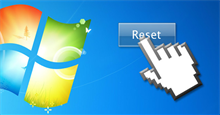







 Windows 11
Windows 11  Windows 10
Windows 10  Windows 7
Windows 7  Windows 8
Windows 8  Cấu hình Router/Switch
Cấu hình Router/Switch 









 Linux
Linux  Đồng hồ thông minh
Đồng hồ thông minh  macOS
macOS  Chụp ảnh - Quay phim
Chụp ảnh - Quay phim  Thủ thuật SEO
Thủ thuật SEO  Phần cứng
Phần cứng  Kiến thức cơ bản
Kiến thức cơ bản  Lập trình
Lập trình  Dịch vụ công trực tuyến
Dịch vụ công trực tuyến  Dịch vụ nhà mạng
Dịch vụ nhà mạng  Quiz công nghệ
Quiz công nghệ  Microsoft Word 2016
Microsoft Word 2016  Microsoft Word 2013
Microsoft Word 2013  Microsoft Word 2007
Microsoft Word 2007  Microsoft Excel 2019
Microsoft Excel 2019  Microsoft Excel 2016
Microsoft Excel 2016  Microsoft PowerPoint 2019
Microsoft PowerPoint 2019  Google Sheets
Google Sheets  Học Photoshop
Học Photoshop  Lập trình Scratch
Lập trình Scratch  Bootstrap
Bootstrap  Năng suất
Năng suất  Game - Trò chơi
Game - Trò chơi  Hệ thống
Hệ thống  Thiết kế & Đồ họa
Thiết kế & Đồ họa  Internet
Internet  Bảo mật, Antivirus
Bảo mật, Antivirus  Doanh nghiệp
Doanh nghiệp  Ảnh & Video
Ảnh & Video  Giải trí & Âm nhạc
Giải trí & Âm nhạc  Mạng xã hội
Mạng xã hội  Lập trình
Lập trình  Giáo dục - Học tập
Giáo dục - Học tập  Lối sống
Lối sống  Tài chính & Mua sắm
Tài chính & Mua sắm  AI Trí tuệ nhân tạo
AI Trí tuệ nhân tạo  ChatGPT
ChatGPT  Gemini
Gemini  Điện máy
Điện máy  Tivi
Tivi  Tủ lạnh
Tủ lạnh  Điều hòa
Điều hòa  Máy giặt
Máy giặt  Cuộc sống
Cuộc sống  TOP
TOP  Kỹ năng
Kỹ năng  Món ngon mỗi ngày
Món ngon mỗi ngày  Nuôi dạy con
Nuôi dạy con  Mẹo vặt
Mẹo vặt  Phim ảnh, Truyện
Phim ảnh, Truyện  Làm đẹp
Làm đẹp  DIY - Handmade
DIY - Handmade  Du lịch
Du lịch  Quà tặng
Quà tặng  Giải trí
Giải trí  Là gì?
Là gì?  Nhà đẹp
Nhà đẹp  Giáng sinh - Noel
Giáng sinh - Noel  Hướng dẫn
Hướng dẫn  Ô tô, Xe máy
Ô tô, Xe máy  Tấn công mạng
Tấn công mạng  Chuyện công nghệ
Chuyện công nghệ  Công nghệ mới
Công nghệ mới  Trí tuệ Thiên tài
Trí tuệ Thiên tài